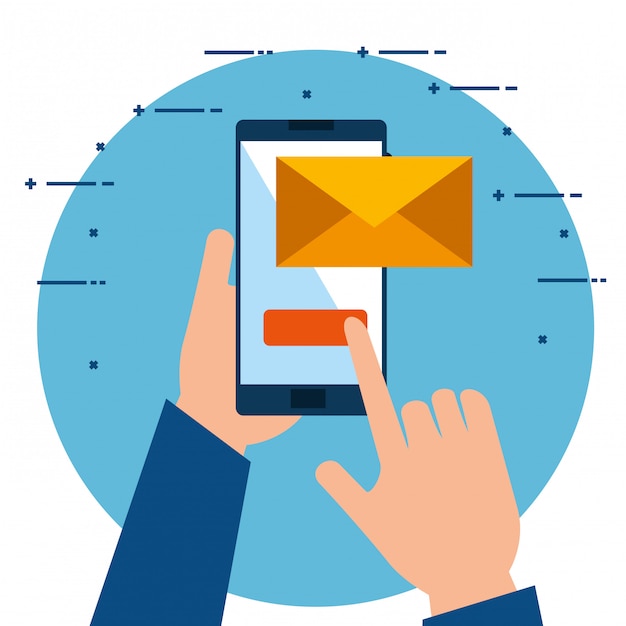Kinerja email iPhone yang tak bisa diperbarui bisa disebabkan beberapa faktor. Beberapa hal bisa menyebabkan ini termasuk pengaturan sistem yang tidak kompatibel, masalah perangkat lunak, perbedaan dalam protokol email, dan banyak lagi.
| Baca juga: Panduan Memperbaiki iPhone yang Tak Tampilkan Panggilan Terbaru |
Dikutip dari Make Use Of berikut adalah berbagai cara untuk memperbaiki masalah sehingga kamu mulai menerima email seperti biasa.
1. Lakukan Penyegaran Manual
Cobalah menyegarkan aplikasi Mail kamu secara manual. Buka kotak masuk aplikasi, seret jari ke bawah layar hingga melihat roda yang berputar, lalu lepaskan. Ini akan meminta aplikasi untuk (kembali) terhubung ke server email.Di aplikasi Mail, kamu dapat melihat terakhir kali email kamu disinkronkan di bagian bawah. Kamu bisa mengklik "diperbarui sekarang" untuk melakukan penyegaran manual.
2. Aktifkan dan Nonaktifkan Mode Pesawat
Untuk menyegarkan koneksi kamu, buka aplikasi "pengaturan" iPhone dan nyalakan sakelar di sebelah Mode Pesawat. Kamu juga dapat mengetuk "Mode Pesawat aktif dan nonaktif" dari Pusat Kontrol Kamu. Setelah itu, tunggu 10 detik, matikan Mode Pesawat, lalu periksa aplikasi Mail Kamu. Jika tidak ada yang berubah, coba penyegaran manual pada langkah pertama.3. Atur Ulang Pengaturan Jaringan
Kamu dapat memperbaiki masalah konektivitas dengan mengatur ulang pengaturan jaringan.Kamu dapat melakukannya di bagian pengaturan ulang iPhone untuk mengatur ulang tata letak Layar Utama iPhone, pengaturan jaringan, lokasi, kamus papan ketik, dan lainnya.
Buka Pengaturan lalu klik Umum. Kemudian "Transfer atau Atur Ulang iPhone" lalu "Atur Ulang" dan klik "Atur Ulang Pengaturan Jaringan". Ini akan mengatur ulang jaringan dan kata sandi Wi-Fi, pengaturan seluler, dan pengaturan VPN/APN yang pernah Kamu gunakan sebelumnya.
Setelah menyelesaikan pengaturan ulang pengaturan jaringan, Kamu harus menyambungkan kembali secara manual ke jaringan Wi-Fi.
4. Periksa Pengaturan Push Mail
Jika kamu masih tidak menerima email di iPhone, mungkin ada masalah dalam aplikasi. Biasanya, kamu akan mendapatkan pembaruan dan pemberitahuan email jika tombol Push diaktifkan.Push memerintahkan server email untuk 'mengirim' email tersebut ke iPhone. Jadi, saat email iPhone kamu berhenti diperbarui, lakukan pemeriksaan cepat untuk memeriksa ulang pengaturan pembaruan email.
Mulailah dengan menuju ke "Setelan" lalu masuk ke "aplikasi". Setelah itu buka Mail dan masuk ke Akun Mail. Kemudian ambil data baru, lalu aktifkan tombol "Push". Selanjutnya, pilih frekuensi pembaruan di bawah halaman "Ambil Data Baru".
5. Hapus dan Instal Ulang Aplikasi Mail
Kamu bisa mulai menghapus dan menginstal ulang aplikasi untuk mengembalikan pengaturan yang mungkin telah kamu ubah ke default. Hal ini bisa juga memperbaiki masalah email iPhone yang tidak diperbarui.Untuk menghapus aplikasi Mail, buka Pengaturan klik Umum sentuh Penyimpanan iPhone dan masuk ke Mail. Ketuk Hapus Aplikasi, dan konfirmasikan dengan memilih Hapus Aplikasi. Kemudian, instal ulang aplikasi Mail dari App Store, luncurkan, dan masuk dengan alamat email.
6. Hapus dan Tambahkan Kembali Akun
Hapus dan tambahkan kembali akun bermasalah yang menolak untuk diperbarui. Untuk melakukannya, buka Setelan lalu klik Aplikasi masuk ke Mail dan pilih "Akun Mail". Setelah itu, ketuk "Hapus Akun". Konfirmasikan tindakan kamu dengan memilih Hapus dari iPhone Saya.Setelah selesai, kembali ke halaman Akun Mail dan ketuk "Tambahkan Akun" untuk menambahkan kembali akun. Setelah itu lakukan penyegaran manual untuk memuat email baru.
7. Periksa Setelan Notifikasi Kamu
Kamu harus memeriksa setelan notifikasi kamu untuk memastikan pembaruan mail di iPhone berjalan normal.Kamu harus pastikan setelan notifikasi (Peringatan, Suara, dan Lencana) diatur untuk mengingatkan kamu saat email baru masuk ke kotak masuk. Kamu juga dapat menyesuaikan pengaturan notifikasi lainnya di bagian ini.
Setelah itu kustomisasi notifikasi untuk memeriksa pengaturan notifikasi untuk masing-masing akun guna memastikannya telah diatur sesuai keinginan. Namun, notifikasi di iPhone bisa jadi rumit untuk digunakan, yang bisa jadi menjadi alas an tidak mendapatkan email di iPhone.
8. Aktifkan Penyegaran Aplikasi Latar Belakang
Kamu bisa mengaktifkan penyegaran aplikasi latar belakang. Fitur ini memungkinkan aplikasi memperbarui dengan konten baru meskipun kamu tidak menggunakannya secara aktif.Untuk mengaktifkan penyegaran aplikasi latar belakang, buka "pengaturan" lalu klik "Umum" dan ketuk "Penyegaran Aplikasi Latar Belakang", dan pilih kondisi yang Kamu inginkan untuk penggunaannya seperti Wi-Fi, Data Seluler atau keduanya. Jika kamu ingin mengurangi penggunaan data seluler, pilih Wi-Fi; jika tidak, pilih Wi-Fi & Data Seluler.
9. Periksa Pengaturan Data Seluler
Jika aplikasi Mail kamu tidak memperbarui saat menggunakan data seluler, kemungkinan kamu telah memblokirnya agar tidak menggunakan bandwidth seluler iPhone.Untuk menonaktifkan pengaturan, buka aplikasi "Pengaturan" dan pilih "Layanan Seluler/Seluler" dari menu. Kemudian, di bawah bagian data seluler, aktifkan sakelar di samping Mail. Jika kamu tidak dapat melihat aplikasi, ketuk "Tampilkan Semua" dan gulir ke bawah daftar aplikasi.
10. Nonaktifkan Mode Data Rendah
iOS memiliki "Mode Data Rendah" yang menghemat bandwidth Wi-Fi dan jaringan seluler. Jika kamu mengaktifkan fitur tersebut sebelumnya, Mail iPhone kamu tidak diperbarui, karena dapat membatasi aktivitas internet.Untuk menonaktifkan "Mode Data Rendah" pada Wi-Fi, buka "Pengaturan" klik Wi-Fi dan ketuk ikon Info di samping koneksi Wi-Fi yang aktif. Selanjutnya, matikan sakelar di sebelah "Mode Data Rendah".
Untuk menonaktifkan "Mode Data Rendah" pada data seluler, buka "Setelan" buka "Layanan Seluler/Seluler" dan masuk ke "Opsi Data Seluler/Seluler" dan matikan sakelar di sebelah "Mode Data Rendah".
11. Nonaktifkan Mode Daya Rendah
Fitur lain yang dapat membatasi aktivitas internet pada aplikasi Mail adalah Mode Daya Rendah, yang cenderung membatasi berbagai aktivitas latar belakang, sehingga Kamu dapat menghemat baterai iPhone. Untuk menonaktifkan fitur tersebut, buka setelan lalu klik "Baterai" dan matikan sakelar "Mode Daya Rendah".12. Nyalakan Ulang dan Perbarui iPhone Kamu
Pilihan lain untuk mengatasi masalah khusus aplikasi adalah mematikan dan menyalakan ulang iPhone. Lihat panduan kami tentang cara menyalakan ulang iPhone Kamu untuk petunjuk terperinci.Jika itu tidak menyelesaikan masalah, coba perbarui software di iPhone karena aplikasi Mail mungkin tidak dapat memperbarui kotak masuk. Hal ini karena bug dan gangguan pada perangkat lunak sistem iPhone. Sebagai Solusi terakhir kamu bisa menghubungi penyedia layanan email untuk mendapatkan bantuan.
Cek Berita dan Artikel yang lain di
Google News